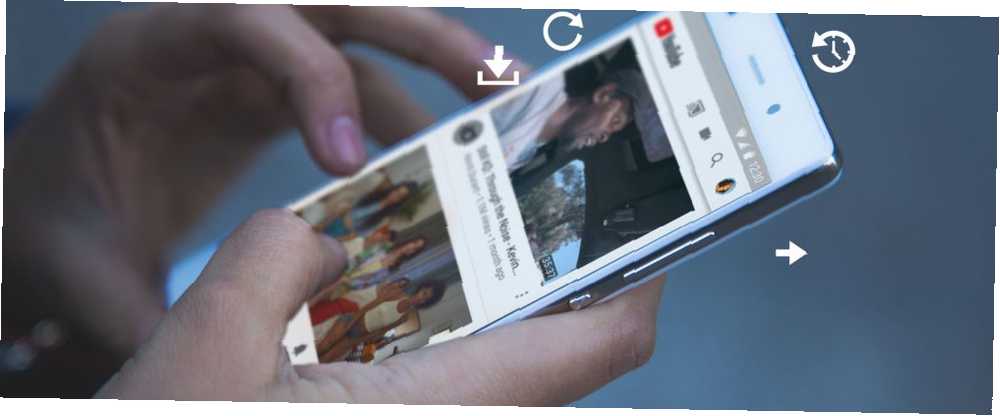
Michael Cain
0
1100
185
Pro tolik z nás je YouTube legitimní alternativou k televizi. Na YouTube najdete nejen denní vlogy, cestovní deníky, vzdělávací pořady 10 vzdělávacích kanálů YouTube vytvořených k maratonu 10 vzdělávacích kanálů YouTube vytvořených k maratonu YouTube je nyní místem pro téměř každé video, které byste mohli chtít - a to je to skvělý vzdělávací zdroj. Obzvláště, pokud se díváte na ty nejlepší kanály YouTube venku. , a skica ukazuje, ale také některé opravdu působivé webové série. A pokud jste jako já, sledujete většinu toho na svém telefonu.
Zážitek z YouTube na malé 5,5palcové obrazovce však není vždy optimální. Co když chcete poslouchat zvuk na pozadí? Nebo sledujte videa, zatímco děláte na telefonu další věci? Přečtěte si o nejlepších tipech a trikech pro aplikaci YouTube pro Android.
1. Poklepejte na gesto
Nová aplikace YouTube má opravdu užitečné gesto dvojitého klepnutí. Dvojitým klepnutím na levou stranu obrazovky skočíte zpět o 10 sekund (a na pravé straně skočí o 10 sekund vpřed).
Toto gesto je mnohem lepší a rychlejší než poklepání na obrazovku a poté ruční posunutí vyhledávací lišty. To se stává obzvláště únavné, pokud sledujete dlouhé video.
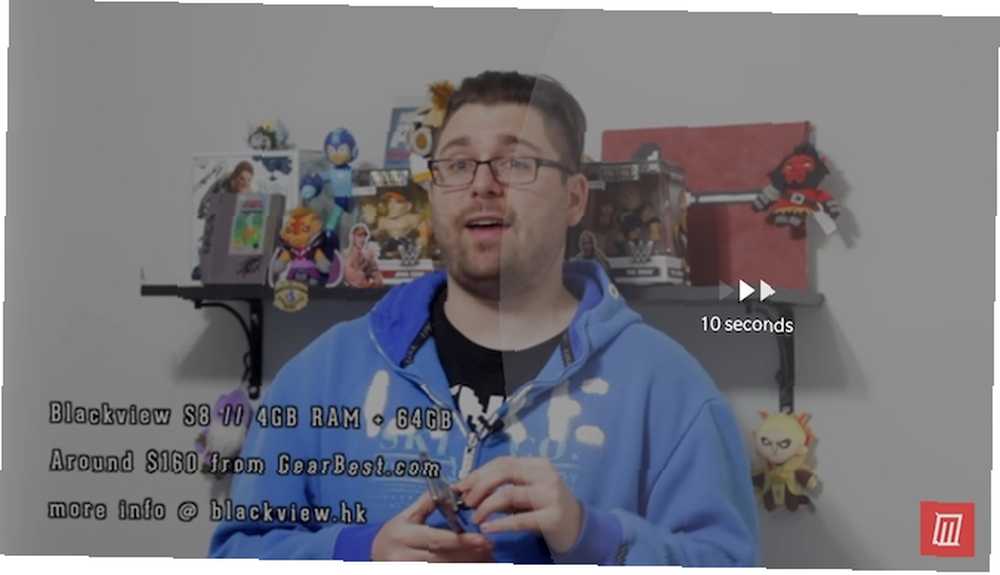
A tady je pro YouTube tip. Můžete dokonce upravit délku. Ve výchozím nastavení je to 10 sekund, ale můžete jej zvýšit až na 60 sekund! V aplikaci YouTube klepněte na svůj profilový obrázek a vyberte Nastavení. Odtud jděte na Všeobecné a vyberte Vyhledejte poklepáním.
2. Zakažte automatické přehrávání
Automatické přehrávání je skvělá funkce. Zejména když je konec dne a vše, co chcete udělat, je sledovat videa YouTube, jedna po druhé. Ale je to také obrovský čas sát.
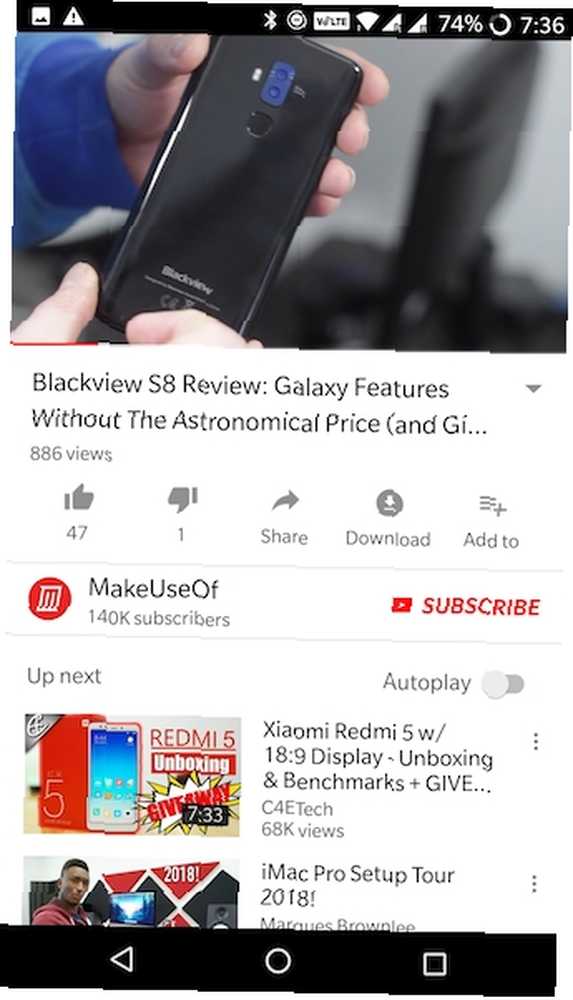
Při prohlížení videa najdete Automatické přehrávání přepnout hned vedle Další fronta.
3. Vymazat a pozastavit historii vyhledávání
Pokud váš telefon s Androidem často končí u vašich přátel nebo člena rodiny, možná budete chtít zvážit vymazání a pozastavení historie sledování i historie vyhledávání. Tímto způsobem neexistuje záznam o tom, co jste sledovali, a neexistuje žádná šance, že se související obsah zobrazí v doporučeném seznamu, když někdo sleduje vaše zařízení..
Jít do Nastavení> Historie a soukromí a zapněte Pozastavte historii sledování a Pozastavit historii vyhledávání funkce. Z horní části můžete také vymazat aktuální historii sledování a historii vyhledávání.
4. Přejeďte prstem nahoru u souvisejících videí
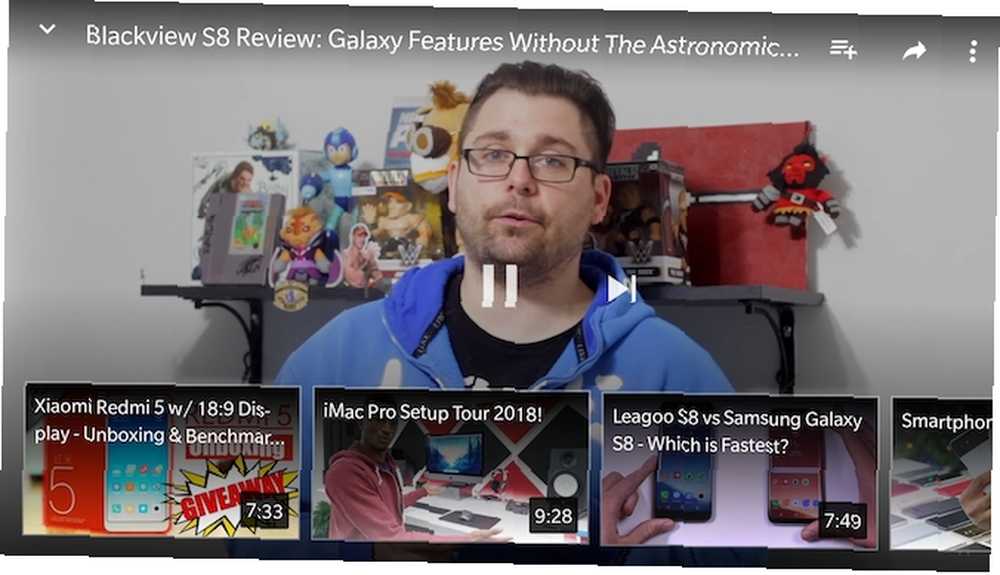
Když sledujete video a to do něj prostě nemůžete, nemusíte se vrátit na domovskou obrazovku aplikace, abyste našli další video ke zhlédnutí. Jednoduše přejeďte prstem nahoru a dostanete vodorovně posouvaný seznam doporučených videí. Klepněte na jeden a video se začne přehrávat.
5. Změňte kvalitu videa
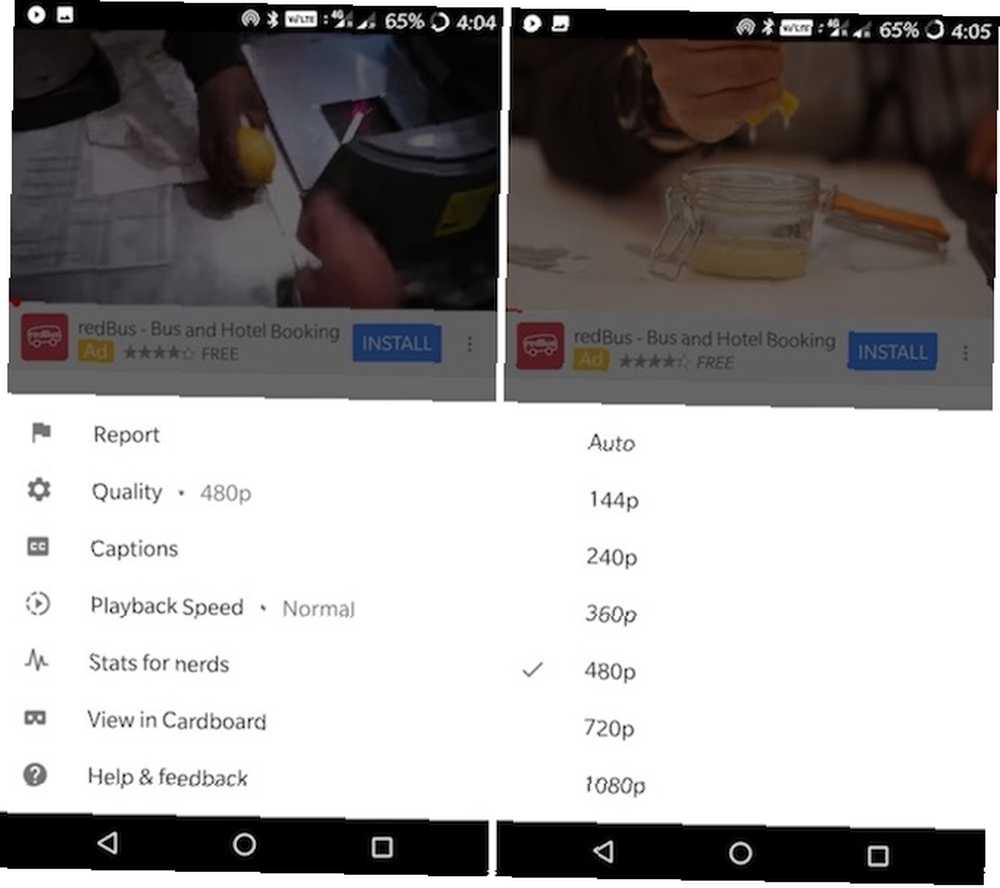
Pokud používáte rychlé, ale omezené připojení k internetu 4 způsoby, jak snížit využití mobilního datového připojení k internetu pomocí aplikací pro Android 4 způsoby, jak snížit využití mobilního datového připojení k internetu pomocí aplikací pro Android Můžete snížit využití mobilního datového připojení, aniž byste na zařízení Android dělali něco jiného. - použijte tyto aplikace! , sledování videí na YouTube může být obrovským hazardem pro vaši šířku pásma. Když začnete sledovat video, klepněte na tlačítko nabídky a vyberte Kvalitní, a poté přepněte na nižší rozlišení (360p je dobrý kompromis mezi kvalitou a šířkou pásma).
6. Zajistěte, aby hodinky byly později užitečné
Sledujte později byla vždy jednou z těch klasických funkcí Google, kde se její potenciál nikdy nevyužil.
Nyní Google pomalu začíná být užitečnější. Uvidíte, že se ve vašem zdroji čas od času zobrazí některá videa Watch Watch později a budete dostávat oznámení o videích Watch laterers.
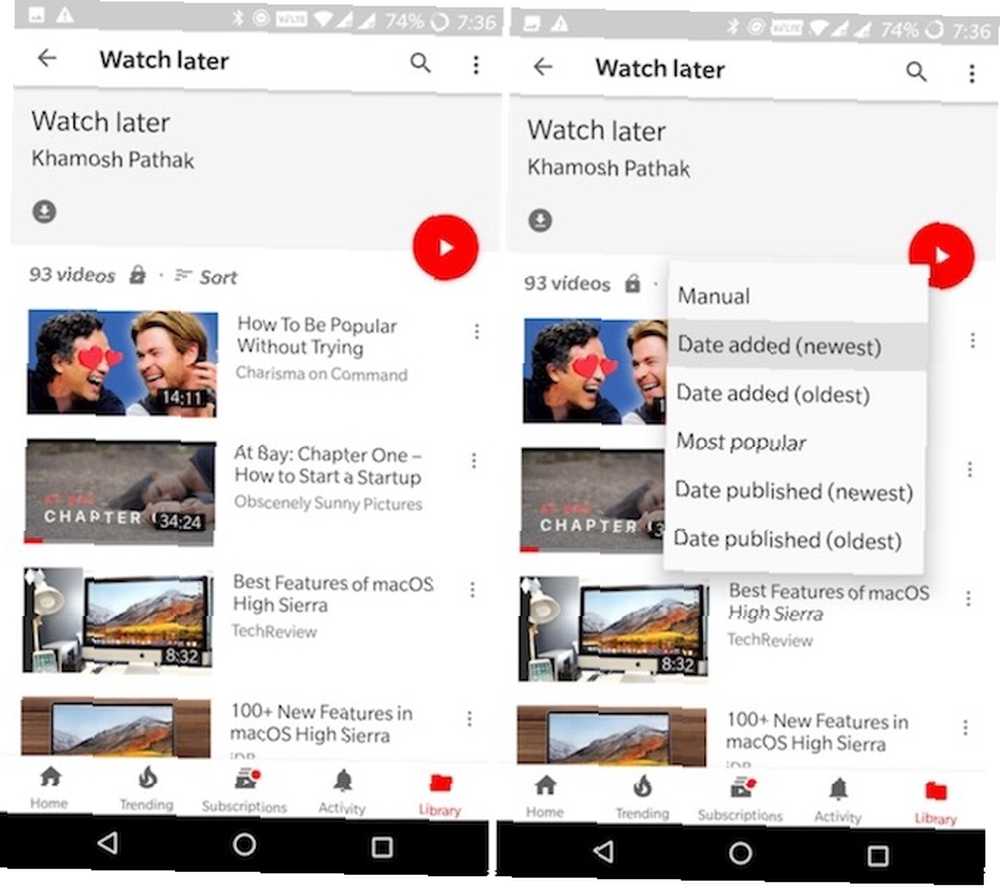
Nejvíce frustrující věc týkající se funkce Watch Later je však její výchozí metoda třídění. Když jdete do Knihovna> Později, zjistíte, že seznam skladeb je seřazen chronologicky. Chcete-li najít nejnovější video, musíte přejít na konec seznamu. Jak je to archaické! Naštěstí to nyní můžete převrátit. Z Shlédnout později v části klepněte na Seřadit a přepněte na Datum přidání (nejnovější).
Chcete-li přidat videa do svého seznamu Sledování později, klepněte na ikonu Přidat do seznamů skladeb ikonu a vyberte Shlédnout později.
7. Sdílejte videa s přáteli
YouTube nyní přichází s funkcí chatu. Kupodivu však není integrován s vašimi přáteli na Google+. Jakmile pozvete přítele, budete s nimi moci chatovat a sdílet videa přímo na YouTube.
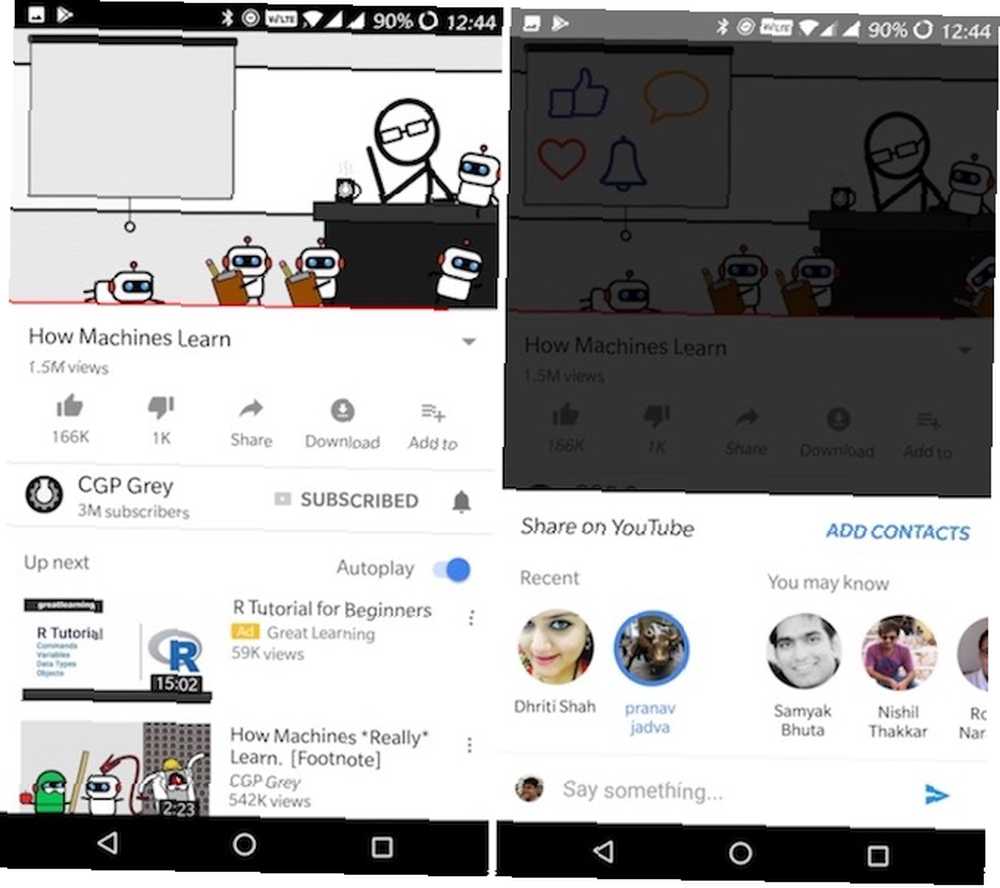
Když sledujete video, klepněte na ikonu Podíl tlačítko. Přejeďte prstem mezi avatary a najděte kontakt, který hledáte. Klepněte na jejich avatar a odešlete jej.
8. Picture in Picture in Oreo (a YouTube Red)
Oficiálně je služba Picture in Picture pro YouTube k dispozici pouze pro členy Red YouTube, stojí za to YouTube Premium? 7 věcí, které musíte zvážit, stojí za to YouTube Premium? 7 věcí, které musíte zvážit Stojí za to YouTube Premium? Zkoumáme výhody a nevýhody placené verze YouTube. (9,99 $ / měsíc) se zařízeními Oreo s Androidem 8,0.
Při sledování videa YouTube stiskněte tlačítko Domů a video se zmenší na plovoucí pole. Můžete ji pohybovat po obrazovce.
Pokud chcete tuto funkci vypnout, otevřete Nastavení aplikace v telefonu Android a přejděte na Aplikace a oznámení> Upřesnit> Speciální přístup> Obrázek v obraze. Odtud najděte YouTube a přepněte se Povolit obraz v obraze.
9. Picture in Picture pro každého jiného
V případě, že nepoužíváte Android Oreo a nemáte přístup k YouTube Red (což je v tomto okamžiku většina světa), nebojte se. Float Tube je aplikace třetích stran, která vám poskytne stejnou funkčnost (i když ne stejnou zkušenost).
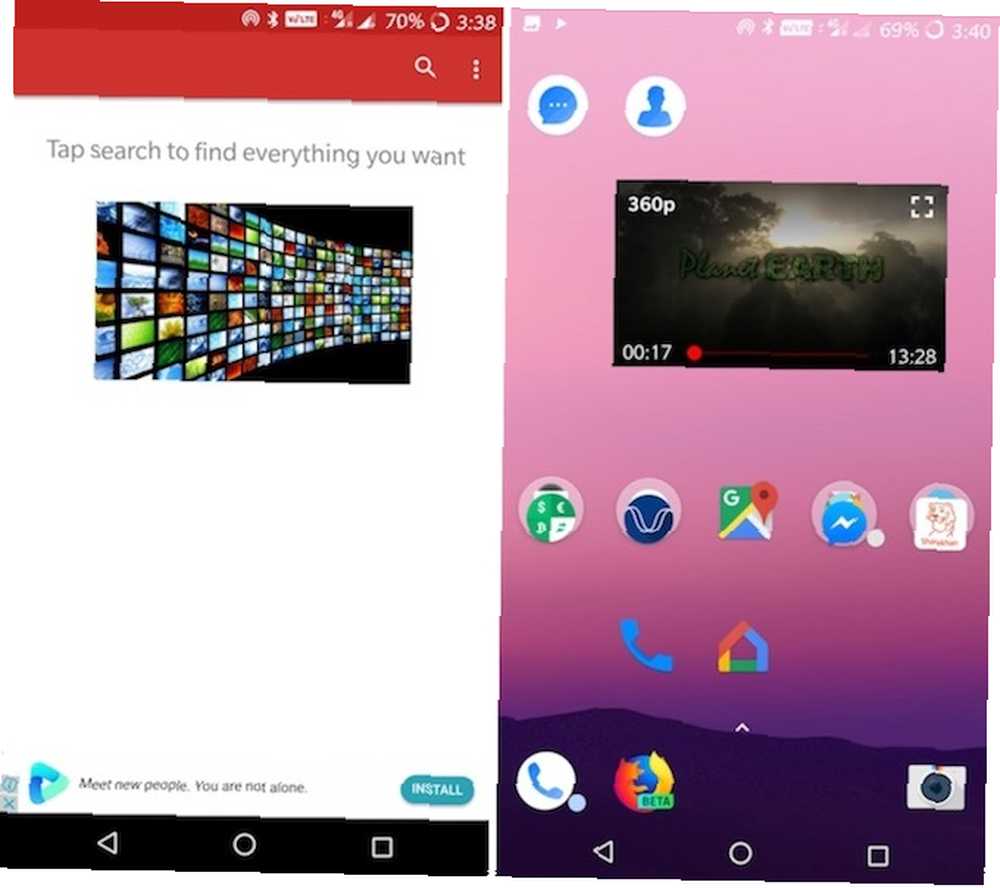
Otevřete aplikaci a začněte hledat požadované video. Klepnutím na video zobrazíte stránku s podrobnostmi a poté klepněte na Vyskakovat tlačítko. Video se začne přehrávat v plovoucím okně.
Stiskněte tlačítko Domů a video zůstane na vrcholu všeho. Klepněte na video pro ovládání přehrávání / pozastavení a pro možnost deaktivace režimu vyskakování.
Stažení: Plováková trubice [již není k dispozici]
10. Stahujte videa a poslouchejte na pozadí
A nyní pro jeden z nejžádanějších triků na YouTube: stažení videa. Stahování videa a zvuk na pozadí jsou funkce exkluzivní pro YouTube Red. Jedinou alternativou je stažení aplikace, která není v Obchodě Play.
NewPipe je přehrávač YouTube s otevřeným zdrojovým kódem s otevřeným zdrojovým kódem, který má funkci offline, funkci zvuku na pozadí a plovoucího hráče. Pokud chcete pravidelně aktualizovat aplikaci, je nejlepší si ji stáhnout přímo z obchodu App Store společnosti F-Droid.
Chcete-li to provést, nejprve si stáhněte F-Droid APK a stáhněte jej. (Co je to soubor APK? Co je to soubor APK a co to dělá? Co je to soubor APK a co to dělá? Zajímá vás, co je to soubor APK? Zajímá vás aplikace pro stahování na Android v systému Android? Soubory APK.) Poté vyhledejte NewPipe a stáhněte a nainstalujte aplikaci. Alternativně můžete NewPipe nainstalovat přímo pomocí APK.
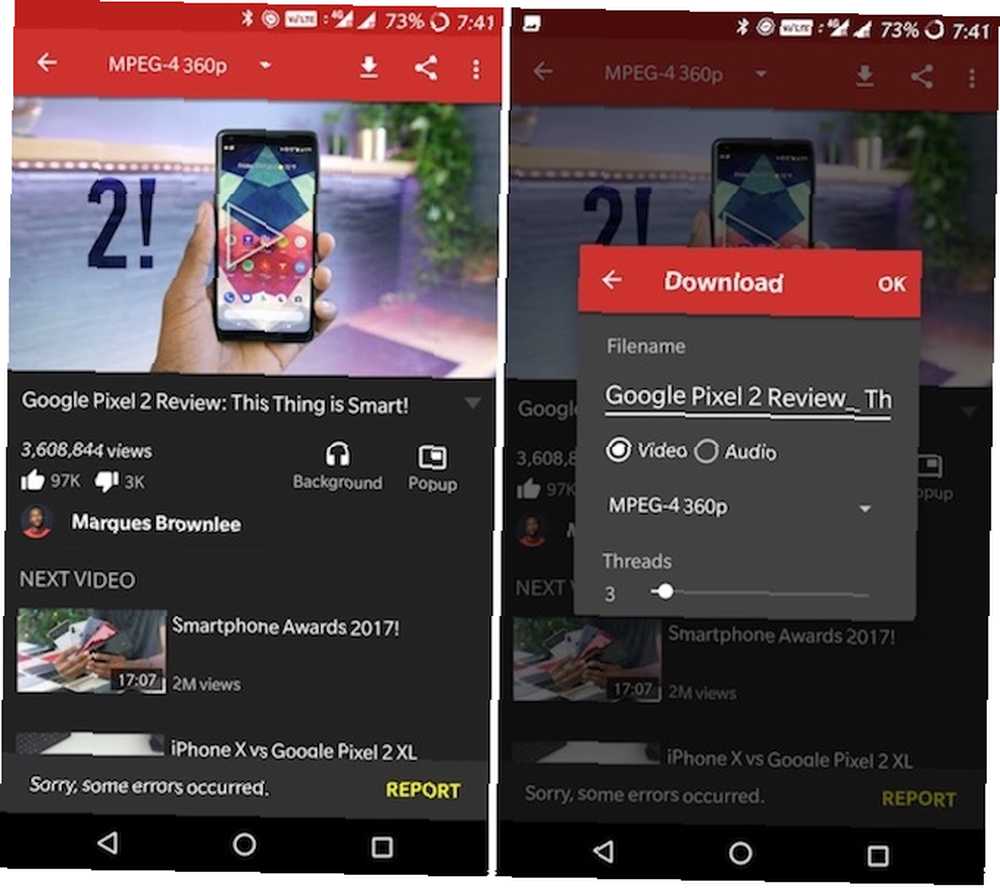
Začněte hledáním videa. Jakmile vyberete video ze seznamu, najdete tlačítko Stáhnout v horní části a tlačítko Pozadí pod popisem. Klepněte na ikonu Pozadí a přehrávání zvuku videa začne okamžitě. Nyní můžete telefon uzamknout a pokračovat v poslechu zvuku na pozadí.
Klepněte na ikonu Stažení a získáte možnost stáhnout video nebo zvuk. Můžete také vybrat rozlišení videa.
YouTube však má funkci stahování pro některé země i bez YouTube Red. Pokud jste v Alžírsku, Egyptě, Ghaně, Indii, Indonésii, Jordánsku, Keni, Libyi, Malajsii, Nigérii, Pákistánu, Filipínách, Jižní Africe, Thajsku, Vietnamu nebo Jemenu, můžete si videa stáhnout přímo v aplikaci YouTube. Pro všechny ostatní se podívejte na použití stahovače playlistů na YouTube. 5 nejlepších stahovatelů playlistů na YouTube, které vám umožní hromadně chytit videa. Tato zařízení pro stahování seznamů videí YouTube vám umožní rychle stáhnout celé seznamy videí YouTube. .
Tlačítko Stáhnout najdete vedle názvu videa. Přejít na Knihovna> Stahování spravovat stažená videa.
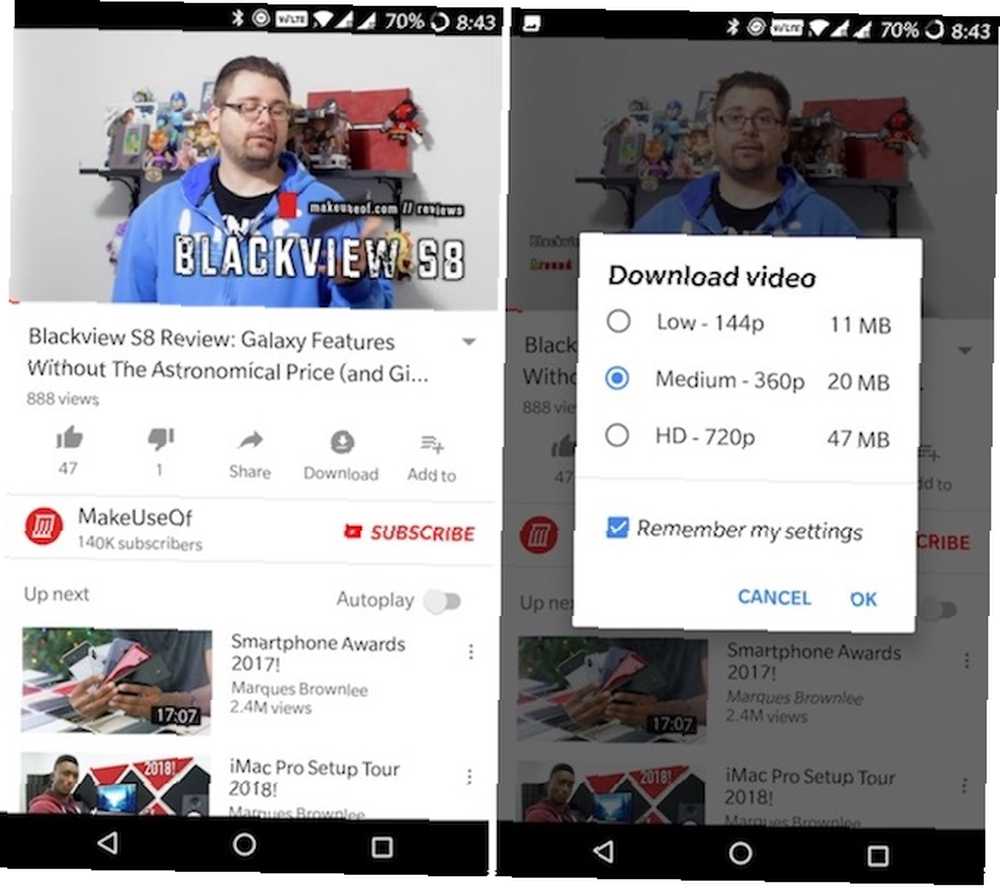
Přestože je služba YouTube Go stále v beta verzi, je další dobrou volbou. 7 Lehké aplikace Android Go pro úsporu úložného prostoru a paměti 7 Lehké aplikace Android Go pro úsporu úložného prostoru a paměti Nové aplikace Android Go od Googlu nabízejí lehké alternativy k Mapám, YouTube a dalším. Zde je, co byste měli vědět a jak je vyzkoušet hned teď. nejen pro stahování videí offline, ale také pro jejich sdílení se svými přáteli bez nutnosti aktivního připojení k internetu.
Stažení: F-Droid | NewPipe APK
Extra: Pozoruhodné nastavení
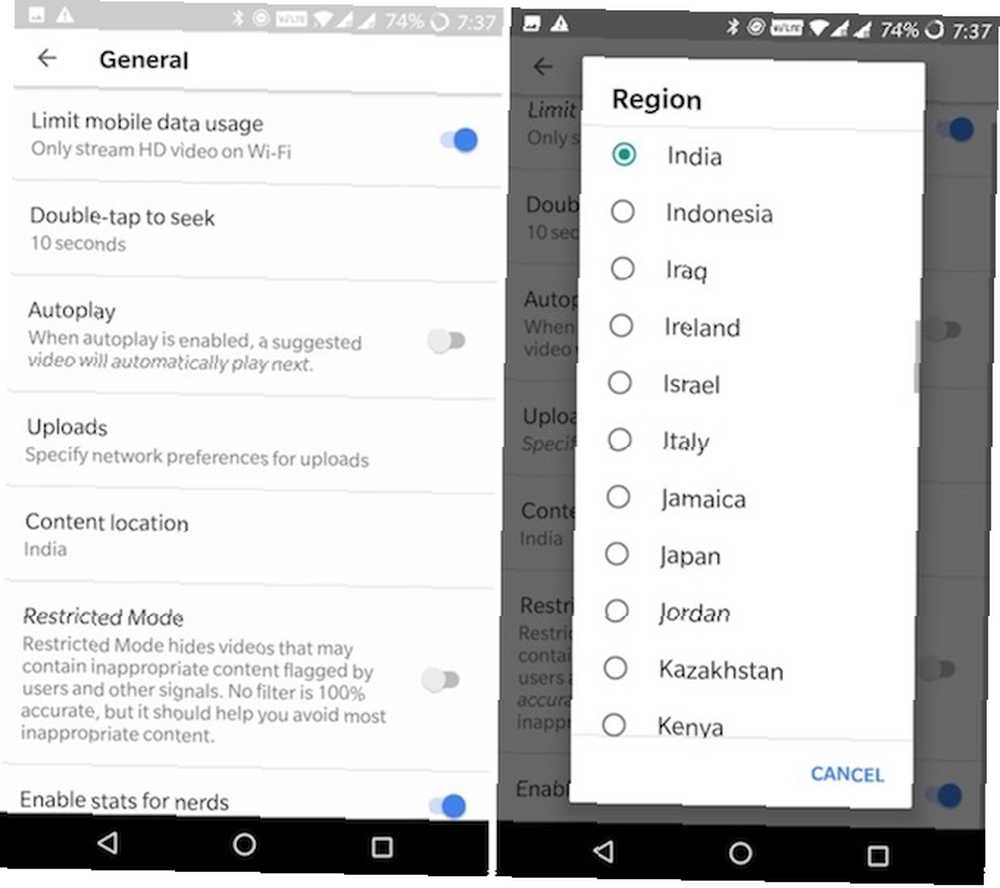
Omezit mobilní data: Z YouTube Nastavení, jít do Všeobecné a povolit Omezte mobilní data možnost použití. To vám pomůže snížit využití celulárních dat.
Změnit region: Pokud se vám ve vaší zemi nelíbí sekce trendů nebo chcete sledovat videa, která nejsou dostupná ve vaší zemi, můžete svůj region přepnout z Nastavení> Obecné> Umístění obsahu.
Zakázat oznámení aplikací YouTube: Někdy mohou být oznámení YouTube o mnoho více Všechny nové způsoby, jak používat oznámení v systému Android 8.0 Oreo Všechny nové způsoby, jak používat oznámení v systému Android 8.0 Oreo Android 8.0 Oreo kanály pro oznámení jsou novým výkonným způsobem, jak zajistit, aby vás telefon pouze upozorňoval na prioritní informace. Zde je vše o tom, jak se oznámení v Oreu změnila. . Můžete vyzkoušet doladění oznámení YouTube nebo je můžete úplně deaktivovat Nastavení> Oznámení.
Fungovaly tyto tipy a triky pro vás?
Doufejme, že vám tyto tipy a triky pomohou vytěžit maximum z aplikace YouTube v telefonu nebo tabletu Android.
Jak to pro vás fungovalo? Chcete ještě něco sdílet? Dejte nám vědět v komentářích níže.











